Mục đích: Định kỳ hành tháng/hàng quý kế toán đơn vị lập tờ khai tạm tính thuế TNCN để nộp đến cơ quan thuế. Lập tờ khai Thuế TNCN giúp kế toán có thể lập tờ khai tạm tính thuế TNCN để nộp cơ quan thuế
Xem phim hướng dẫn dưới đây:
Để lập tờ khai thuế TNCN anh/chị thực hiện như sau:
I. Lập tờ khai lần đầu thuế TNCN
1. Anh/chị vào menu Thuế TNCN\Tờ khai thuế\Lập Tờ khai thuế TNCN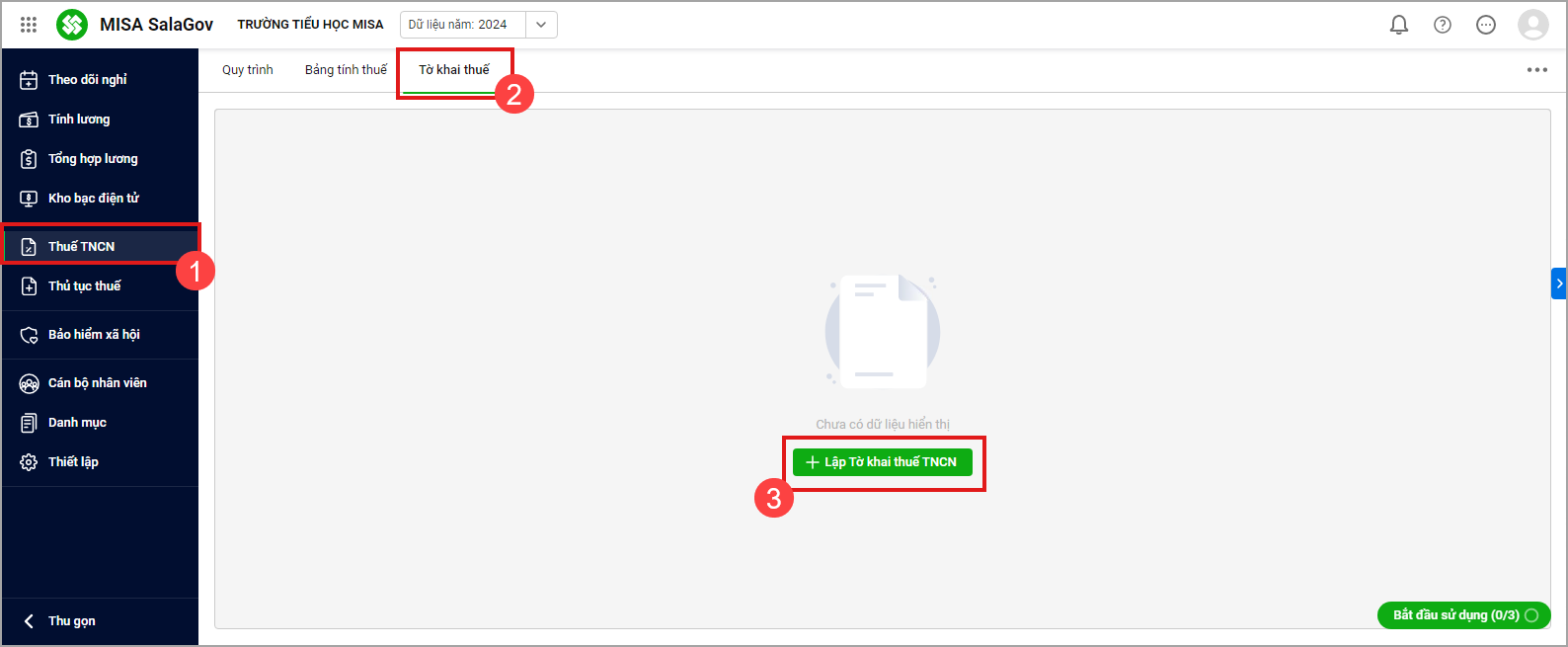 2. Khai báo thông tin tham số để làm căn cứ lập tờ khai thuế TNCN
2. Khai báo thông tin tham số để làm căn cứ lập tờ khai thuế TNCN
- Kỳ tính: Tùy thuộc đơn vị muốn lập tờ khai theo tháng hoặc quý để chọn kỳ tính tương ứng
- Tích chọn loại tờ khai Lần đầu
- Cơ quan thuế cấp cục: Chọn cơ quan thuế cấp cục quản lý thuế đơn vị
- Cơ quan thuế quản lý: Chọn cơ quan thuế quản lý đơn vị
- Bảng tính thuế: Tích chọn bảng tính thuế sẽ làm căn cứ lấy lên thông tin trên tờ khai thuế. Nếu chưa lập bảng tính thuế anh/chị xem hướng dẫn tại đây
- Tên tờ khai thuế: Đã được phần mềm mặc định đặt có thể chỉnh sửa lại nếu muốn
- Chọn Đồng ý
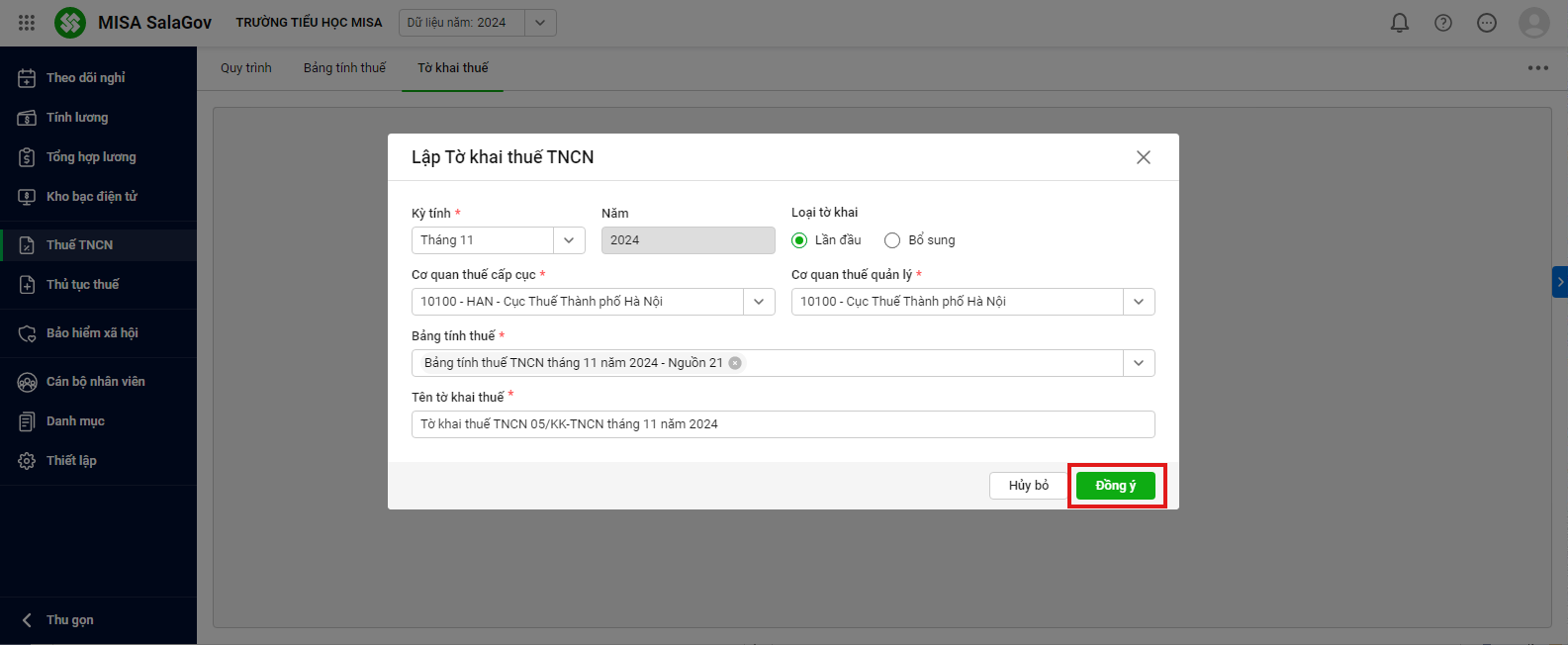
3. Phần mềm sẽ lập tờ khai thuế TNCN mẫu 05/KK-TNCN theo quy định của Bộ Tài chính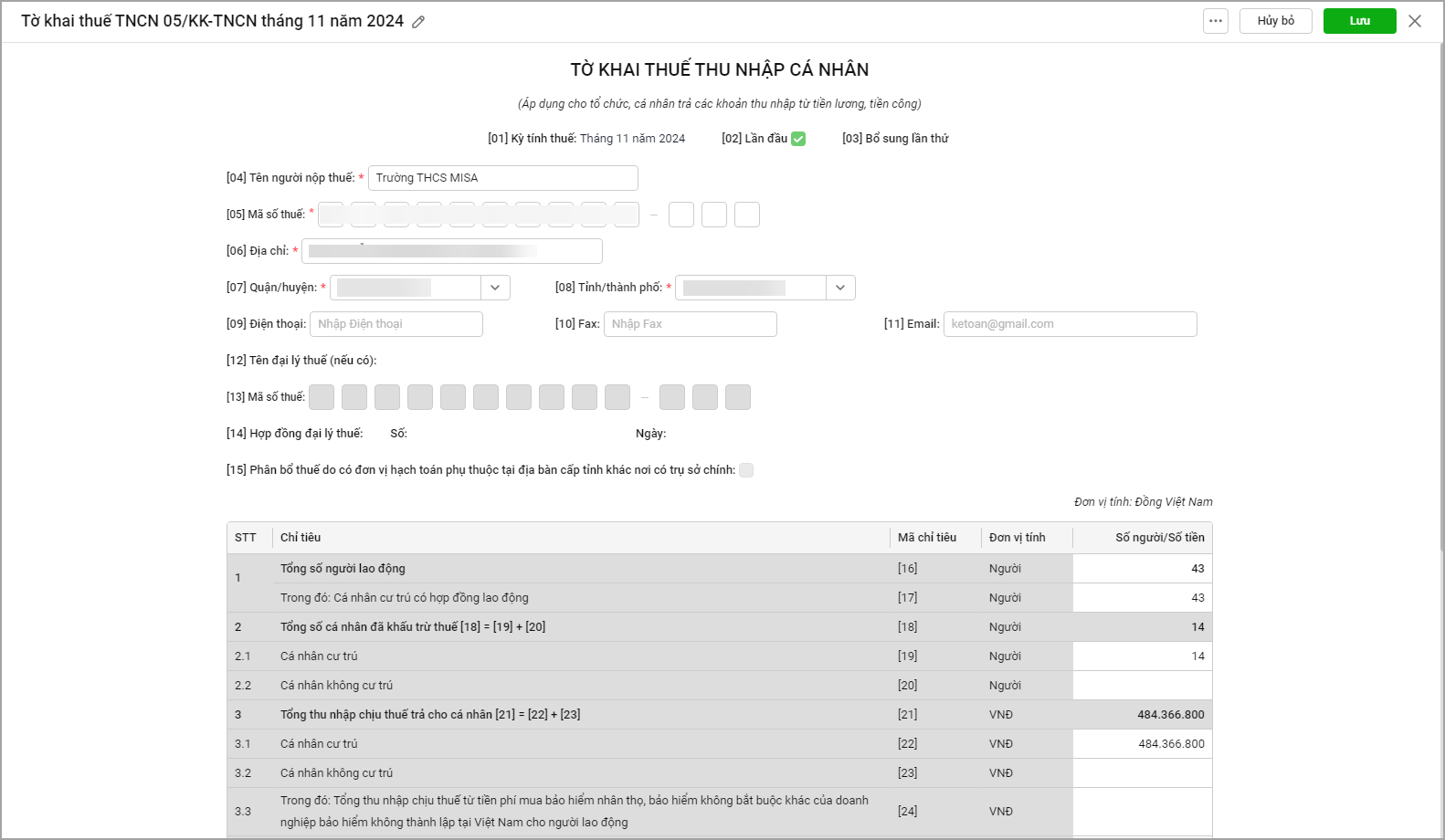 4. Anh/chị kiểm tra tờ khai nếu muốn sửa thông tin trên tờ khai, anh/chị nhập trực tiếp giá trị vào các ô tính
4. Anh/chị kiểm tra tờ khai nếu muốn sửa thông tin trên tờ khai, anh/chị nhập trực tiếp giá trị vào các ô tính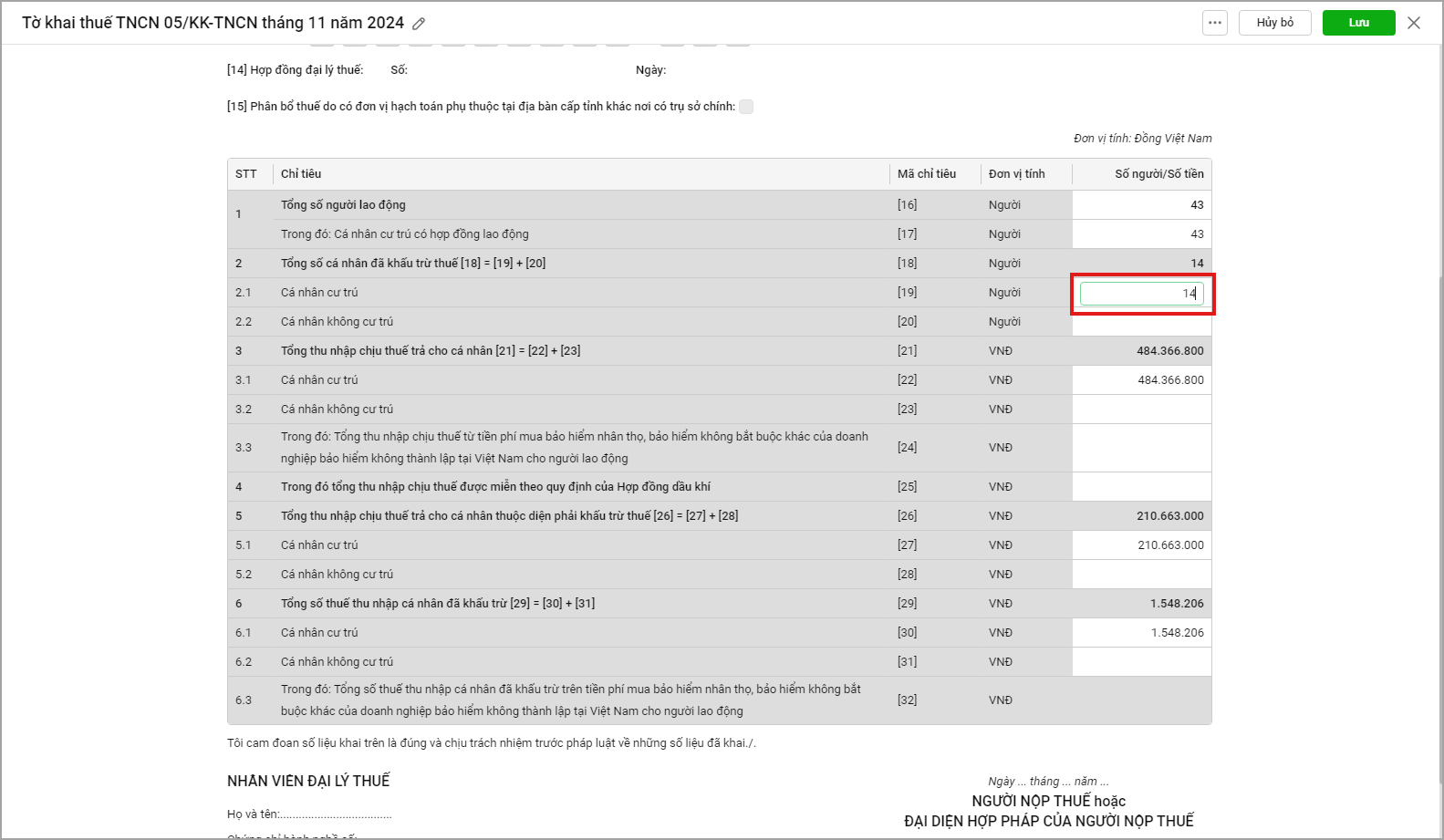 6. Chọn Lưu để lưu tờ khai thuế TNCN
6. Chọn Lưu để lưu tờ khai thuế TNCN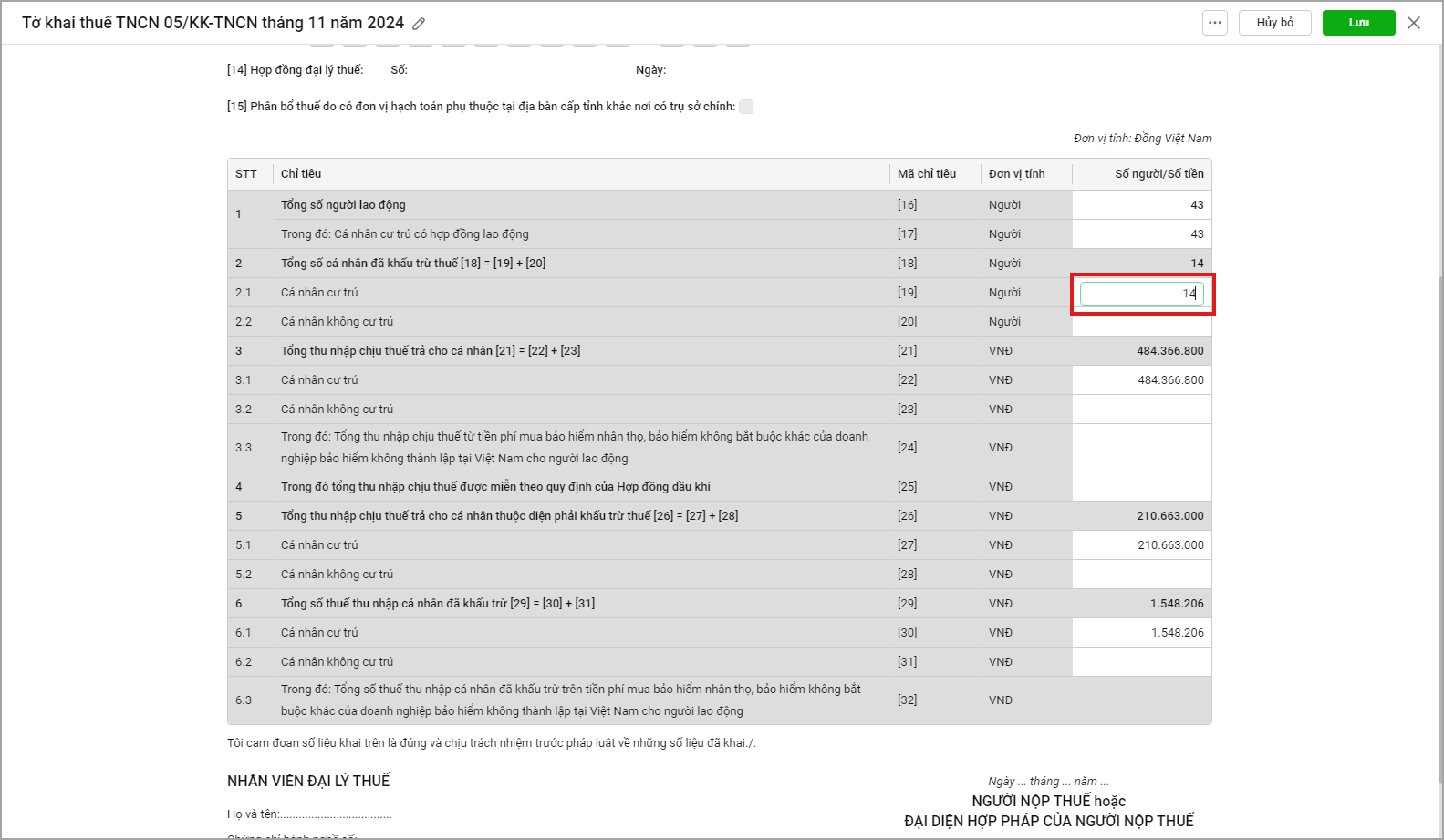 7. Để xuất XML tờ khai thuế TNCN để nộp lên cơ quan thuế anh/chị chọn biểu tượng … , chọn Xuất XML
7. Để xuất XML tờ khai thuế TNCN để nộp lên cơ quan thuế anh/chị chọn biểu tượng … , chọn Xuất XML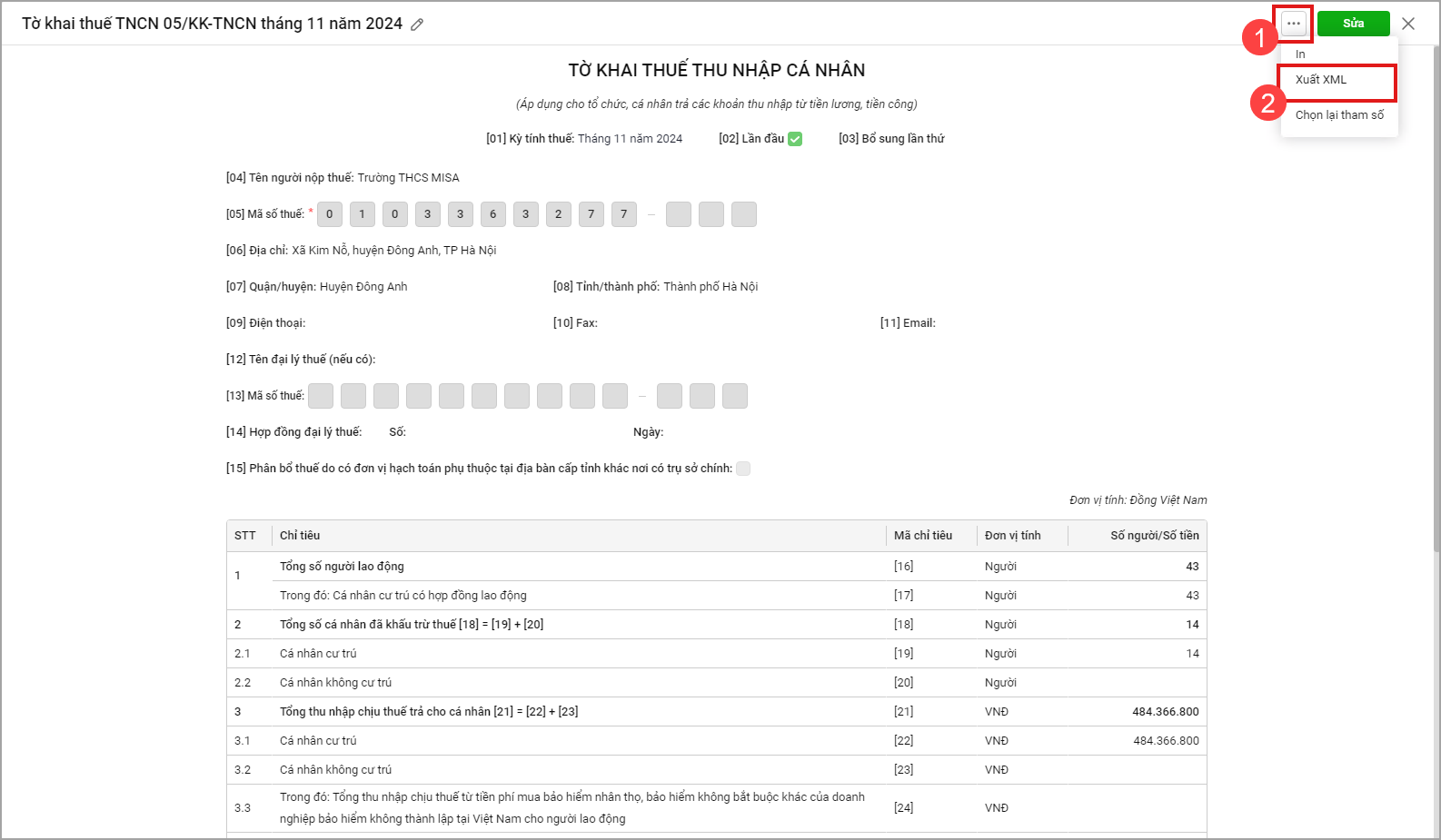 Hoặc tại danh sách tờ khai thuế TNCN anh/chị chọn biểu tượng…, chọn Xuất XML
Hoặc tại danh sách tờ khai thuế TNCN anh/chị chọn biểu tượng…, chọn Xuất XML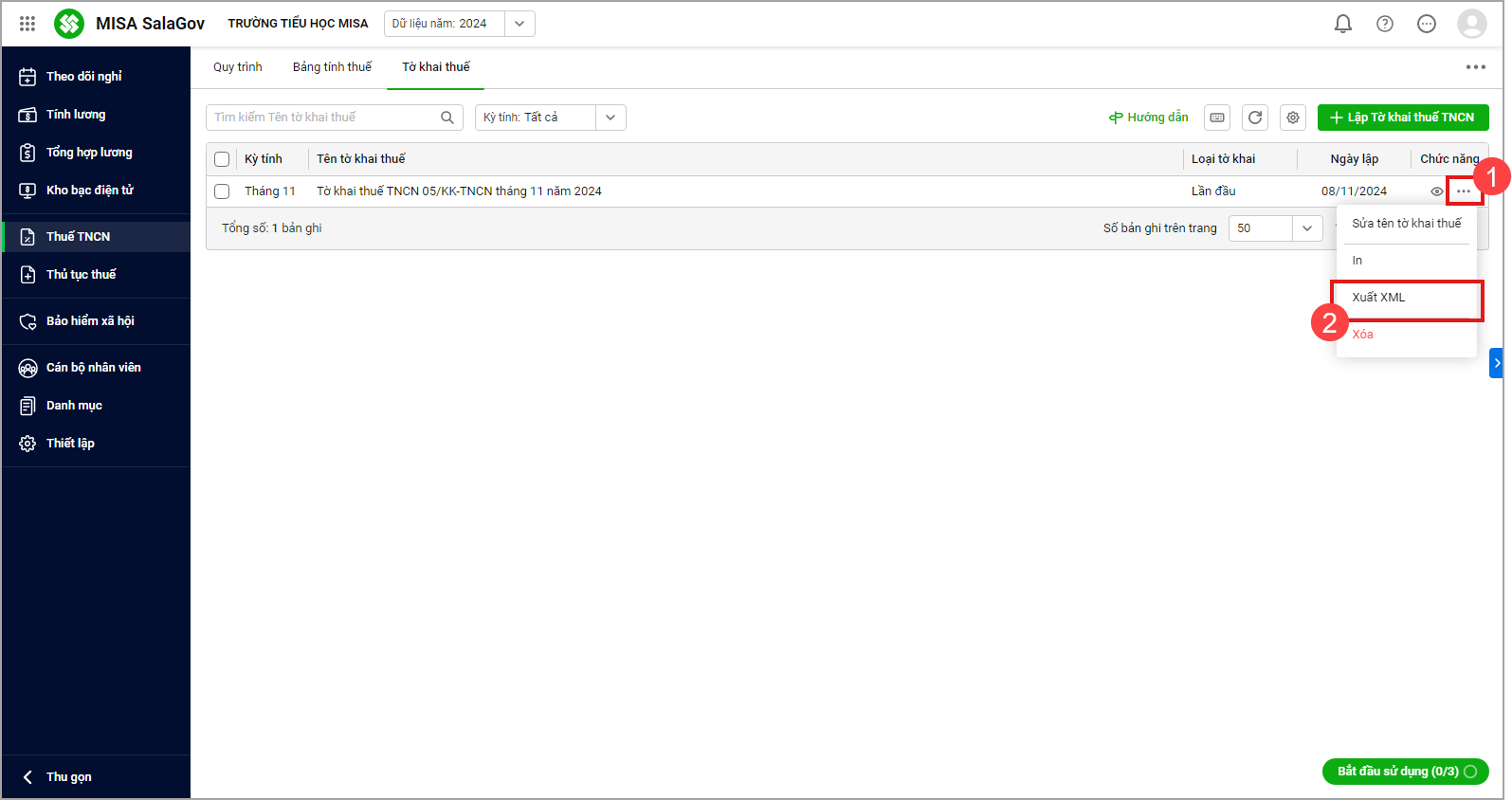
II. Lập tờ khai thuế TNCN bổ sung
Trường hợp đã lập tờ khai lần đầu trước đó nhưng anh/chị muốn:
- Cập nhật thông tin (khi có thông tin thay đổi)
- Sửa đổi, bổ sung dữ liệu (nếu phát hiện có sai sót)
- Nghĩa vụ thuế chưa hoàn thành (nghĩa vụ thuế chưa được khai báo hoặc còn thiếu trong kỳ tính thuế trước đó)
- Khai bổ sung số tiền thu nhập phát sinh (có thu nhập phát sinh thêm mà chưa được khai báo trong tờ khai trước đó.)
Lúc này anh/chị cần lập tờ khai bổ sung để nộp cho cơ quan thuế, anh/chị thực hiện như sau:
1. Vào menu Thuế TNCN\Tờ khai thuế\Lập Tờ khai thuế TNCN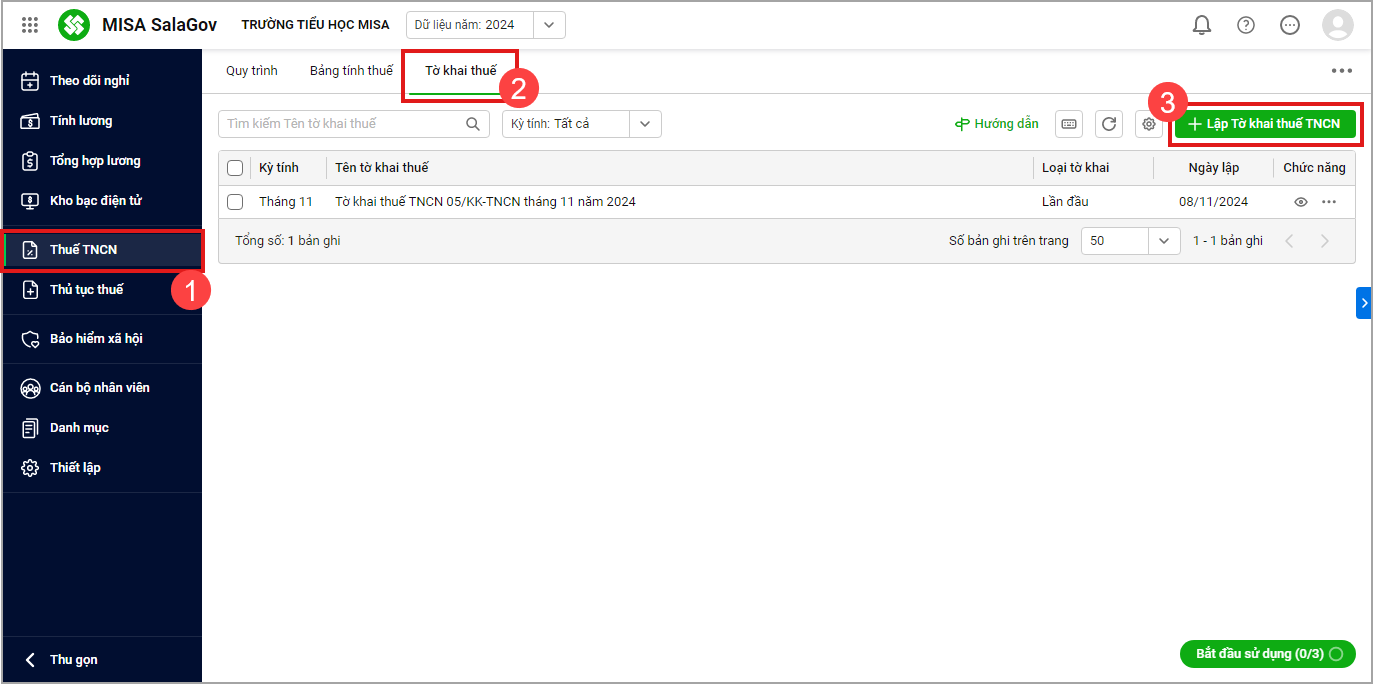 2. Khai báo thông tin tham số để làm căn cứ lập tờ khai thuế TNCN
2. Khai báo thông tin tham số để làm căn cứ lập tờ khai thuế TNCN
- Kỳ tính: Chọn kỳ tính tương ứng để lập tờ khai bổ sung theo tháng hoặc quý
- Tích chọn loại tờ khai Bổ sung
- Bổ sung lần: Chọn số lần nộp bổ sung
- Cơ quan thuế cấp cục: Chọn cơ quan thuế cấp cục quản lý thuế đơn vị
- Cơ quan thuế quản lý: Chọn cơ quan thuế quản lý đơn vị
- Lấy dữ liệu từ: Tích chọn tờ khai hoặc bảng tính tương ứng để lấy lên dữ liệu tờ khai bổ sung. Sau đó chọn Tờ khai hoặc Bảng tính tương ứng
- Tên tờ khai thuế: Đã được phần mềm mặc định đặt có thể chỉnh sửa lại nếu muốn
- Chọn Đồng ý
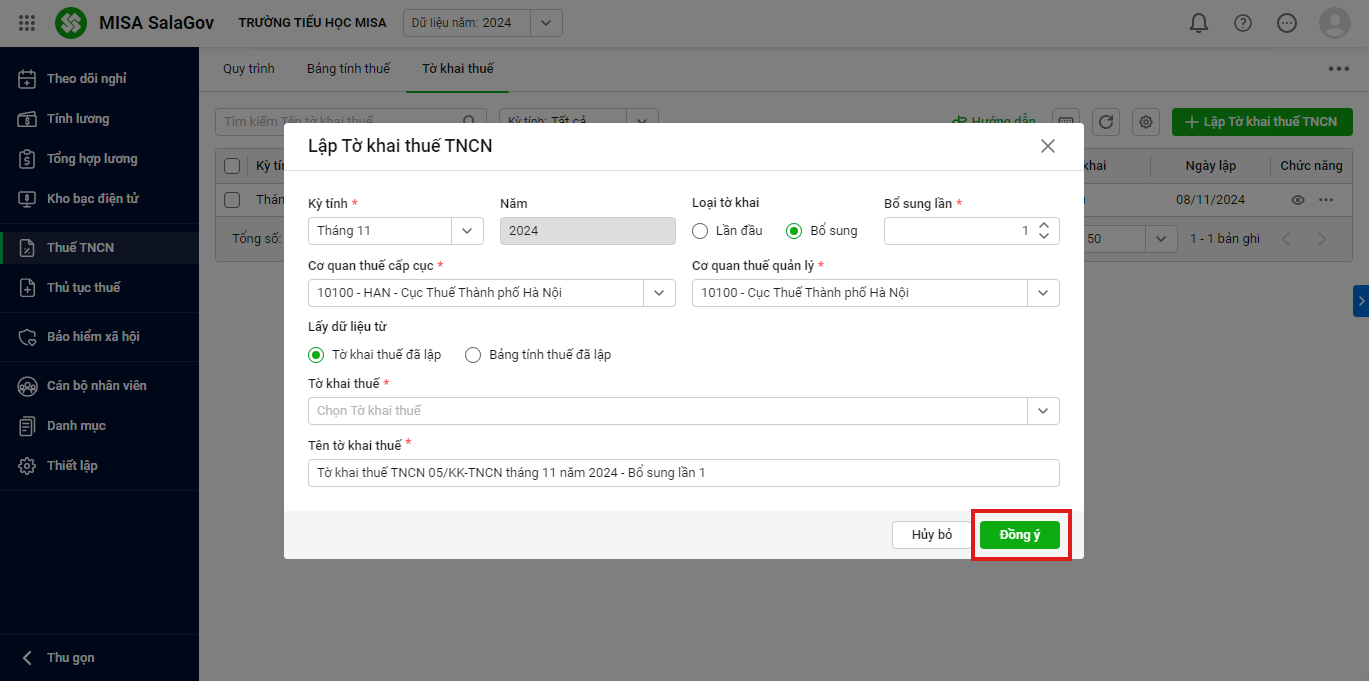
3. Phần mềm sẽ lập tờ khai bổ sung mẫu 05/KK-TNCN theo quy định của Bộ Tài chính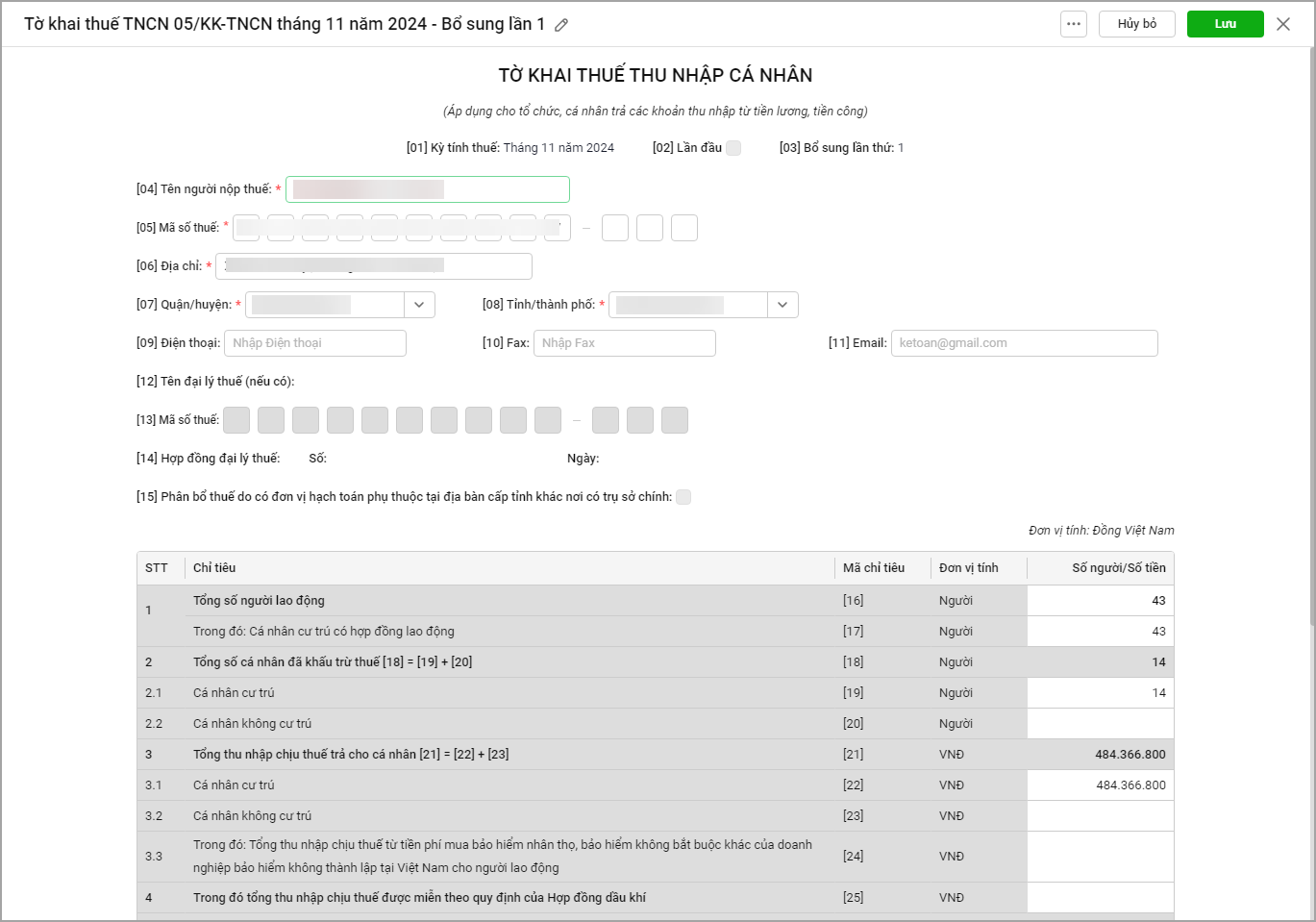 4. Anh/chị kiểm tra tờ khai nếu muốn sửa thông tin trên tờ khai, anh/chị nhập trực tiếp giá trị vào các ô tính
4. Anh/chị kiểm tra tờ khai nếu muốn sửa thông tin trên tờ khai, anh/chị nhập trực tiếp giá trị vào các ô tính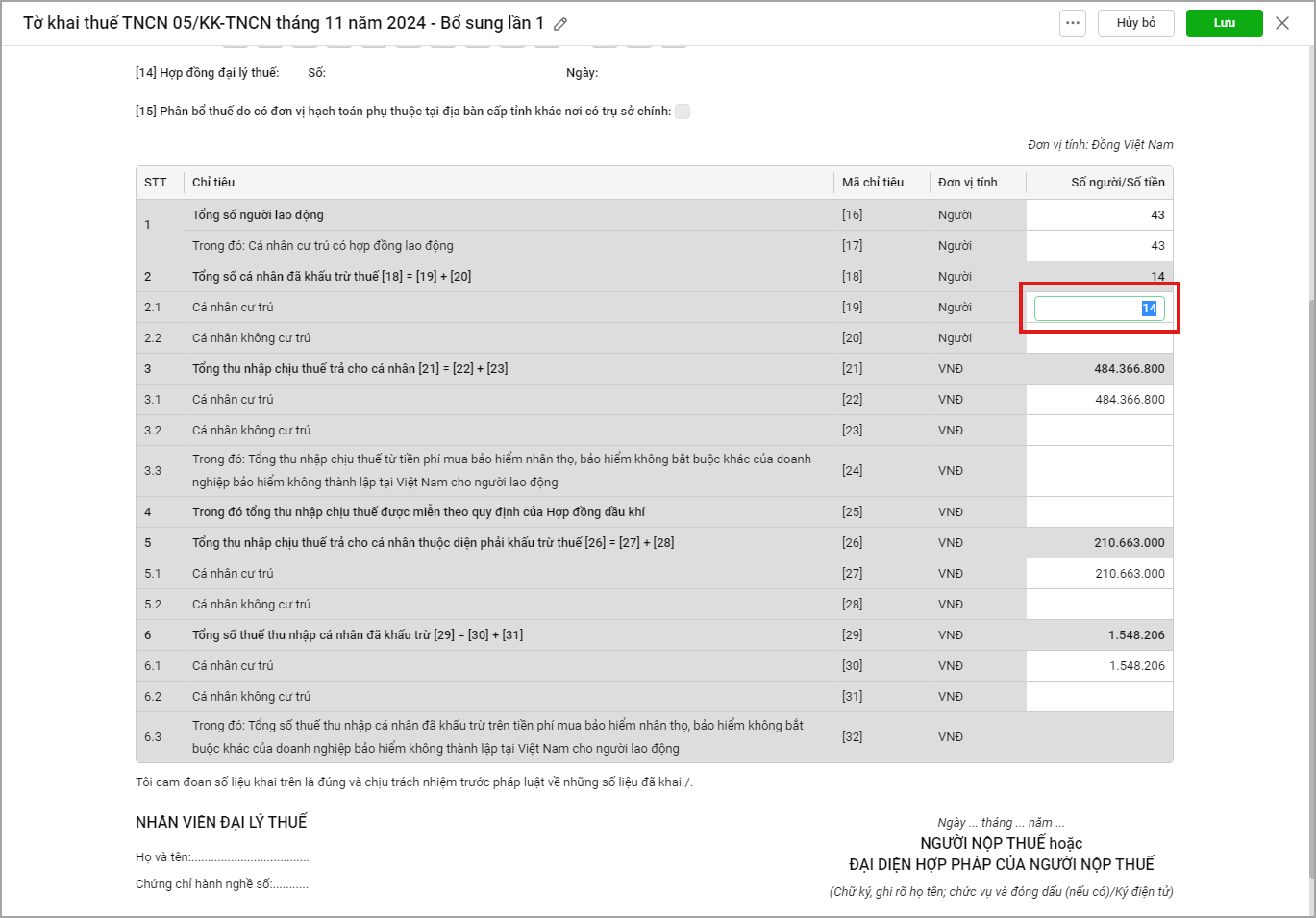 5. Chọn Lưu để lưu tờ khai bổ sung thuế TNCN
5. Chọn Lưu để lưu tờ khai bổ sung thuế TNCN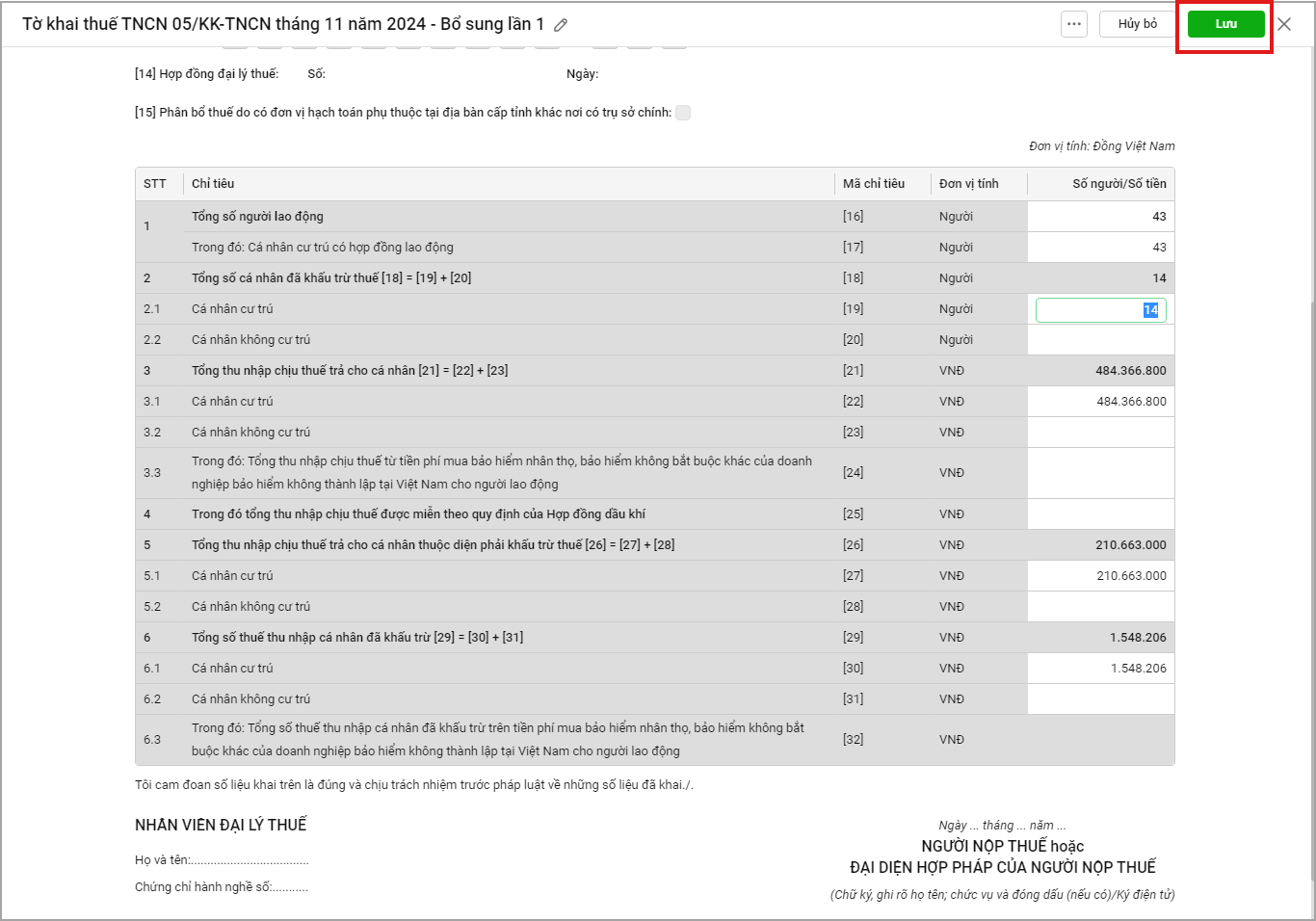 6. Để xuất XML tờ khai bổ sung thuế TNCN để nộp lên cơ quan thuế anh/chị chọn biểu tượng … , chọn Xuất XML
6. Để xuất XML tờ khai bổ sung thuế TNCN để nộp lên cơ quan thuế anh/chị chọn biểu tượng … , chọn Xuất XML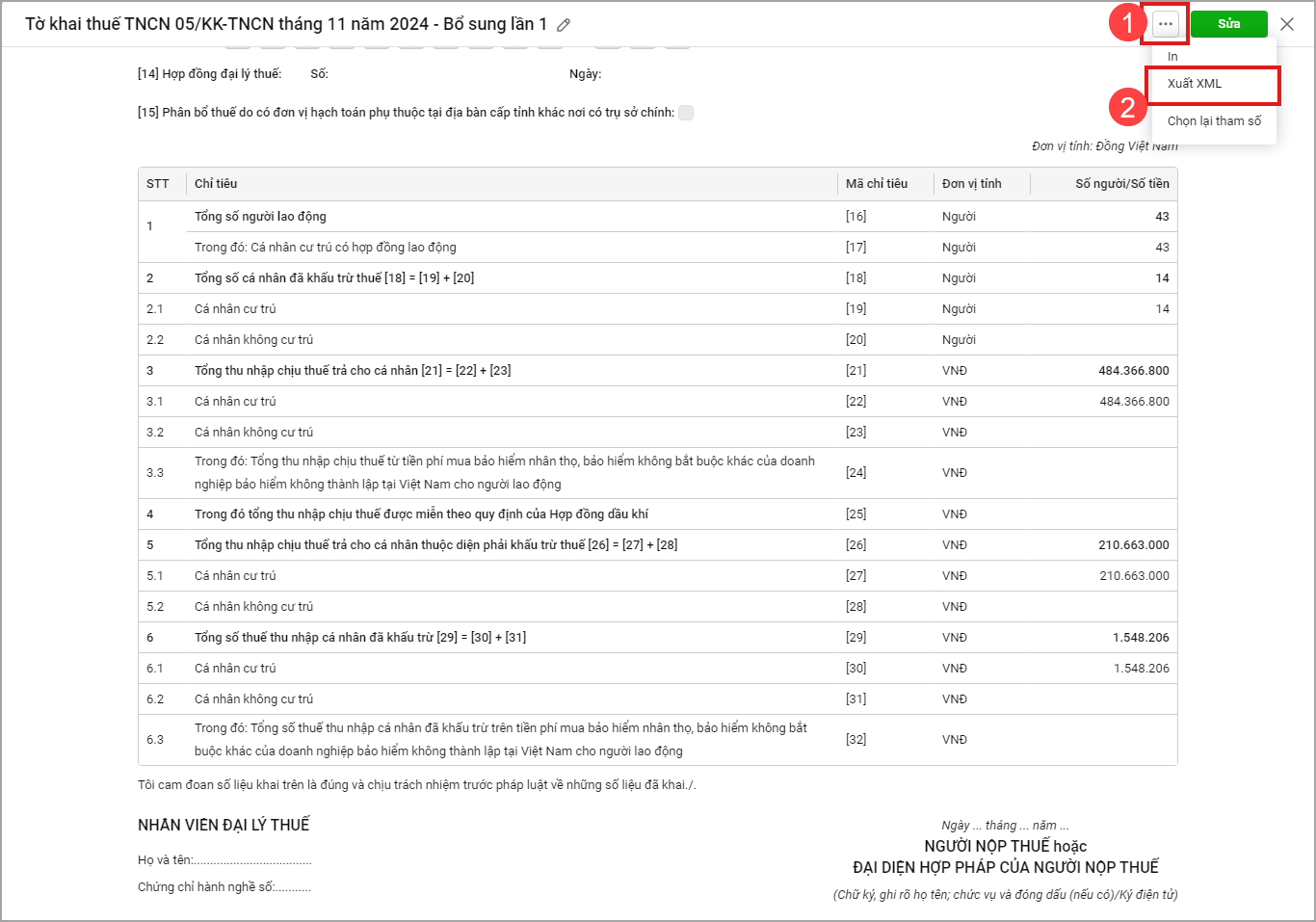 Hoặc tại danh sách tờ khai thuế TNCN anh/chị chọn biểu tượng…, chọn Xuất XML
Hoặc tại danh sách tờ khai thuế TNCN anh/chị chọn biểu tượng…, chọn Xuất XML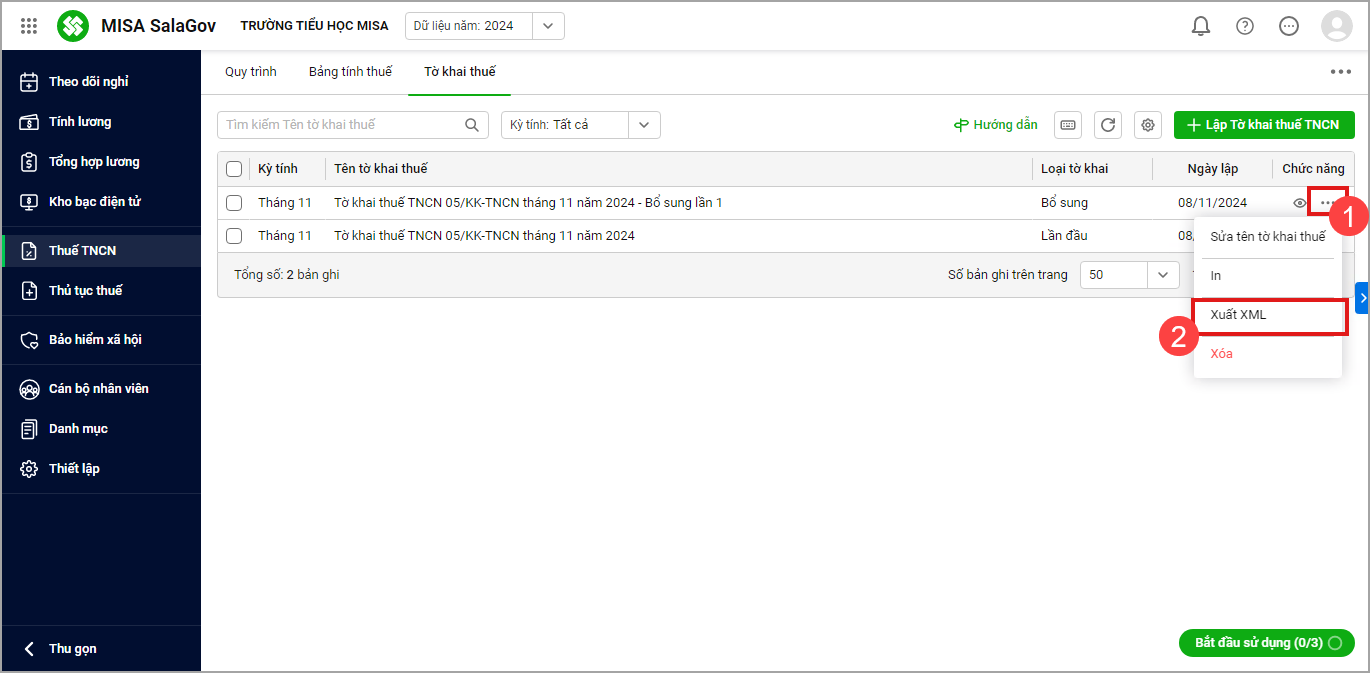




 024 3795 9595
024 3795 9595 https://www.misa.vn/
https://www.misa.vn/




